Wii U プレミアムセットを開封の儀みたいに開封していきましたが、いかがでしたでしょうか?
Wii U本体をやっと買うことが出来て、買った時の興奮と嬉しさがいっぱいで本当に買って良かったです!!
さて、Wii U プレミアムセットの開封を終えて、Wii U本体を初回起動して初期設定をやっていきます!!
初回起動時に行う初期設定は、初めて起動した時しか見られないもので、2回目以降の起動では2度と見られません。
初回起動時の初期設定はこれまでDS・DSi・Wii・3DSの4つをやっていきましたが、今回行ったWii Uではさらに多くの設定があって、ここまで設定する内容が多くて時間がかかりましたwww。
今回はWii U本体で行う初期設定の模様は最初から最後まで徹底的に設定しながら、全てお見せします!!
設定を行った内容は以下の通りになります。
・Game Padの接続設定
・今日の日付と時刻
・テレビの解像度
・Game Padのテレビリモコン機能
・センサーバー
・利用規約
・インターネット設定
・アカウント作成
・MiiスタジオでMii作成
・ペアレンタルコントロール
の9つの内容を行いました。
この中でセンサーバー・利用規約・インターネット設定・ペアレンタルコントロールは時間がかかるので、省略させていただきました。
インターネット設定とセンサーバーの2つの設定は裏で行って、利用規約は撮影後にじっくり読んで理解しました。ペアレンタルコントロールは問題ないので設定しません。
Wii Uの模様は直撮りでやっているため、HD画質は伝わりにくいかもしれません。撮影しているカメラはHD画質で撮っています。DSと3DSの実況と同じ撮り方になっていますが、ご了承下さい。
動画内でWii U用のアカウントを作成したものをお見せしていますが、この説明文でもお伝えします。
作成したアカウント名は「パピたん」でYoutubeと同じニックネームにして、MiiもWiiと3DSと全く同じMiiで使っていきます。同じMiiにするために3DSと通信して作成しました。
Wii Uの初期設定をひと通りはしましたが、まだインターネット設定などの細かい設定があって、まだまだWii Uを遊ぶためには色々と準備があったりして時間がかかりますねwww。
Wii Uに慣れたら、3DSと同じようにフレンド登録を今度募集するので、それまではしばしお待ちください。
Wii Uのゲーム実況は一応可能ですが、出来るのはGame Padを置いて直撮りして、テレビを見て実況プレイすることです。要するに、出来るゲームはGame Pad単体で遊べるもので、これまでの3DSとDSと同じ撮影方法でやることです。
普通はキャプチャーして録画する機器を使うそうですが、自分はその環境がないので出来ません。ご了承下さい。
なんとかHD画質のように綺麗なゲーム画面にして撮影する方法をやっていくので、頑張っていきます!!
それでは、次回のWii Uの動画で会いましょう!!
5年後のスイッチの初期設定→https://www.youtube.com/watch?v=d2PEKpwp4Kk
前回のWiiU本体の開封の儀→https://www.youtube.com/watch?v=SUJC2VKd6ls
ゲーム関連の再生リスト→http://www.youtube.com/playlist?list=PL6DF81AEC054915FC
*スマフォのカメラで撮影し、imovieで編集しました。
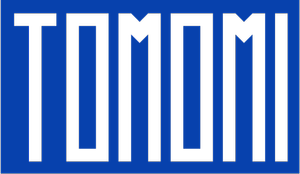



Comments